Een macro is een reeks gebeurtenissen (zoals toetsenbordaanslagen, muisklikken en vertragingen) die kunnen worden uitgevoerd om te helpen bij herhalende taken. Een macro kan ook worden gebruikt om reeksen uit te voeren die lang of ingewikkeld zijn. Je kunt een macro die is opgenomen in Microsoft muis- en toetsenbordcentrum toewijzen aan een toets of muisknop. Je kunt ook de functie Macro herhalen gebruiken om een macro steeds te herhalen en je kunt deze op elk gewenst moment stoppen.
Macro's van Microsoft muis- en toetsenbordcentrum hebben een .mhm-extensie en worden als afzonderlijke bestanden opgeslagen in de submap Documenten\Microsoft Hardware\Macro's. Macro's die zijn opgenomen in Microsoft muis- en toetsenbordcentrum zijn uitwisselbaar. Je kunt ze uitvoeren of bewerken vanuit beide programma's.
Let op: Sla geen wachtwoorden of andere gevoelige gegevens op in macro's.
-
Start het Muis- en toetsenbordcentrum van Microsoft met behulp van de muis die je wilt configureren.
-
In de lijst onder de knop die je opnieuw wilt toewijzen, selecteer je Macro.
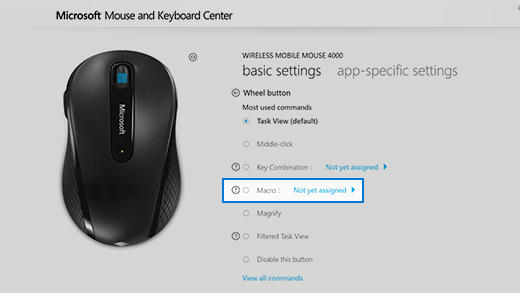
-
Klik op Een nieuwe macro maken.
Er wordt een lege macro gemaakt en toegevoegd aan de lijst met macro's. -
Typ in het vak Naam de naam van de nieuwe macro.
-
Klik in Editor en voer u de macro in.
U kunt gebeurtenissen zoals toetsaanslagen, muisklikken en vertraging tussen acties opnemen. Je kunt geen muisbewegingen opnemen of acties die worden uitgevoerd door macro's die zijn toegewezen aan aanpasbare toetsen. -
Controleer of de nieuwe macro is geselecteerd in de lijst Beschikbare macro's.
Twee of meer gebeurtenissen tegelijk vastleggen
-
Voer de eerste gebeurtenis in (bijvoorbeeld: druk op de SHIFT-toets).
-
Klik met de rechtermuisknop op de geselecteerde gebeurtenis en selecteer Splitsen. De gebeurtenis wordt in drie afzonderlijke gebeurtenissen gesplitst: knop ingedrukt houden, tijdvertraging en knop loslaten.
-
Klik tussen de twee afzonderlijke gebeurtenissen (voor of na de vertraging).
-
Voer de tweede gebeurtenis in (bijvoorbeeld: Muisknop 1).
Een bestaande macro bewerken
-
Start het Muis- en toetsenbordcentrum van Microsoft met behulp van de muis die je wilt configureren.
-
In de lijst onder de knop die je opnieuw wilt toewijzen, selecteer je Macro.
-
Selecteer de macro die je wilt bewerken in de lijst Beschikbare macro's.
-
Klik in Editor en bewerk de macro of voer nieuwe gebeurtenissen in.
Een macro afspelen
-
Klik op de knop die aan de macro is toegewezen.
Een macro tijdens het afspelen annuleren
-
Klik nogmaals op de knop die aan de macro is toegewezen of start een andere macro.
Macroherhaling inschakelen (een macro herhaaldelijk afspelen)
-
Selecteer in de macro-editor een macro in het vak Beschikbare macro's.
-
Klik op het pictogram Macro bewerken.
-
Schakel Herhalen in.
Notities: Met Macroherhaling kun je niet naar andere toepassingen overschakelen. Als je bijvoorbeeld je webbrowser opent terwijl een macro in een game steeds wordt herhaald, stopt de macro. Als je een opdracht in een macro opneemt om naar een andere toepassing over te schakelen, werkt Macroherhaling niet en wordt de macro maar eenmaal uitgevoerd.
-
Als je op een knop drukt die aan een herhalende macro is toegewezen en daarna op een knop die aan een andere macro is toegewezen, stopt de herhalende macro.
-
Een herhalende macro bevat geen vertraging aan het einde van een reeks. Als je een vertraging wilt toevoegen, kun je dit doen in het Editor-vak.
Een herhalende macro in- of uitschakelen
-
Nadat je Macroherhaling voor een macro hebt ingeschakeld, druk je op de toets die aan de macro is toegewezen om deze te starten.
Druk opnieuw op de knop om herhaling van de macro te stoppen.
Als u de herhalende macro wilt stoppen en een andere macro wilt starten, drukt u op de sleutel die aan de andere macro is toegewezen.











